サービス名から探す : マイセキュアに関するご利用ガイド
マイセキュアがインストールされているデバイスの非表示|マイアカウントの使い方|マイセキュア
マイアカウント(WEB管理ツール)上で、マイセキュアがインストールされているデバイスを非表示にする方法をご案内します。
本手順の機能について
-
以前の「Webコンソール」における「非アクティブ化」の代替機能となります。
-
マイアカウント上でインストール済みのデバイスを参照し、すでに利用していないデバイス等があれば、非表示とすることで、利用デバイスを把握するための参考情報となります。
※セキュリティ機能そのものを無効化する効果はありません。

- 1/5
[SecureAnywhere]を起動します。

- 2/5
[SecureAnywhere]のメイン画面が表示されます。
[マイ アカウント]をクリックし、すぐ下に表示される[マイ アカウント](または[Web コンソールにアクセス])をクリックします。
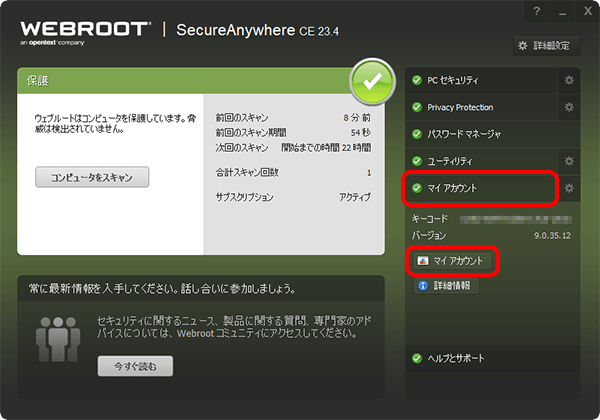

インストール実行の確認画面が表示された場合
[はい](または[実行])をクリックし、メイン画面を表示します。
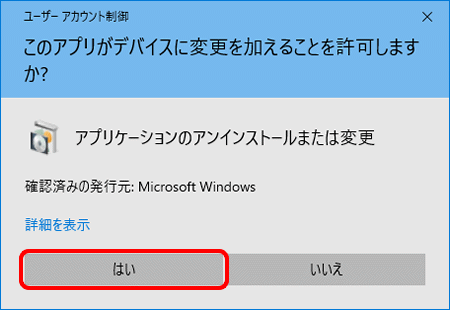

- 3/5
[ログイン]画面が表示されます。
以下の表を参照して各項目を入力し、[ログイン]をクリックします。
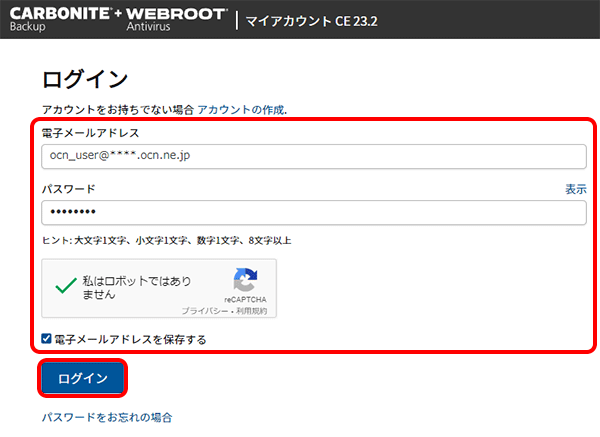
| 電子メールアドレス | 設定済みのメールアドレスを入力 |
|---|---|
| パスワード | 設定済みのパスワードを入力 ※パスワードに使用できる文字は、「大文字1文字、小文字1文字、数字1文字」が必須で「8~128文字」で設定 |
| 私はロボットではありません (セキュリティ認証) |
チェックを入れる ※セキュリティ認証画面が表示された場合は、画面の内容に従って画像選択などを実施 |
| 電子メールアドレスを保存する | チェックを入れると次回からメールアドレスの入力が省略できます(任意)。 |

[指定されたユーザー名またはパスワードが正しくありません。~]と表示される場合
アカウントが未作成または、メールアドレスかパスワードが相違しています。アカウントが未作成の場合は以下のリンクを参照し、アカウントを作成してください。
以下の画面が表示される場合
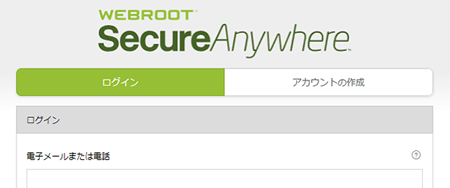
以下のリンクを参照してください。

- 4/5
マイアカウントの[ホーム]画面が表示されます。
[セキュリティの概要]の[詳細表示]をクリックします。
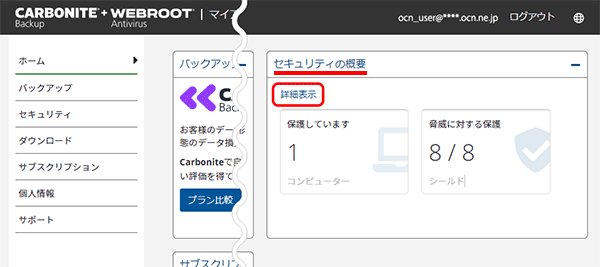

- 5/5
デバイスの一覧が表示されます。
非表示にしたいデバイスの[詳細表示]をクリックし、[このデバイスを非表示にする]にチェックを入れて完了です。
※デバイスの一覧で表示されるのはパソコンのみとなります(モバイル端末の表示、非表示の設定はできません)。
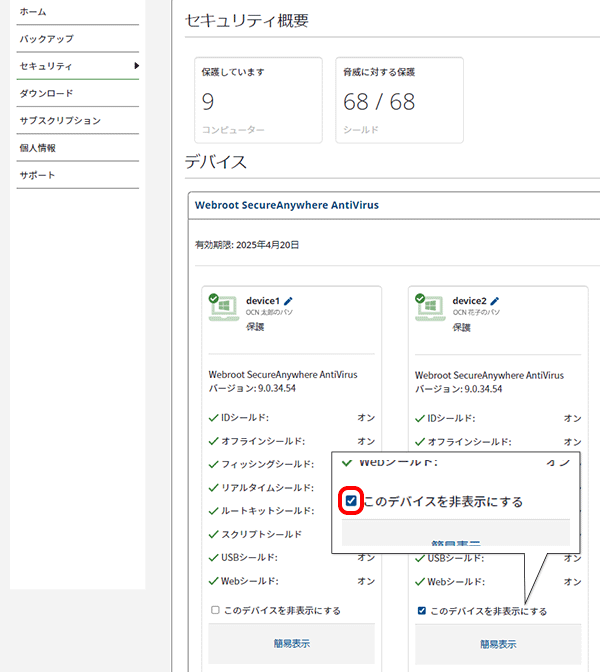

非表示にしたデバイスを再表示したい場合
[非表示のデバイスの表示]にチェックを入れ、対象のデバイスの[詳細表示]から[このデバイスを非表示にする]のチェックを外します。
知りたいことが見つからない方は
こちらもご活用ください
 アンケートにご協力をお願いします
アンケートにご協力をお願いします
「疑問・問題は解決しましたか?」
アンケート
お客さまサポートサイトへのご意見・ご要望をお聞かせください。
ご意見・ご要望がありましたら、ご自由にお書きください。
※ご意見・ご要望は、お客さまサポートサイトの改善に利用させていただきます。
※お問い合わせにはお答えできかねますので、個人情報の入力はご遠慮ください。


スマートフォンをご利用の場合(Webサイトからのアクセス方法)
ブラウザーを起動しアドレスバーに、
https://www.webroot.com/jp/ja/home/products/av と入力します。
※またはこちらをタップします。
[SecureAnywhere]のページが表示されます。 メニュー]をタップします。
メニュー]をタップします。
画面右上に表示される[
※[日本語のページに移動しますか]と表示された場合は[続ける]をタップ、Cookie許可の表示については[すべて受け入れる]を選択します。
メニュー画面が表示されます。
左下の[ホームアカウント]をタップします。
[ウェブルートの新マイアカウントを開始しました]と表示されます。
[ログイン]をタップし、STEP3へお進みください。